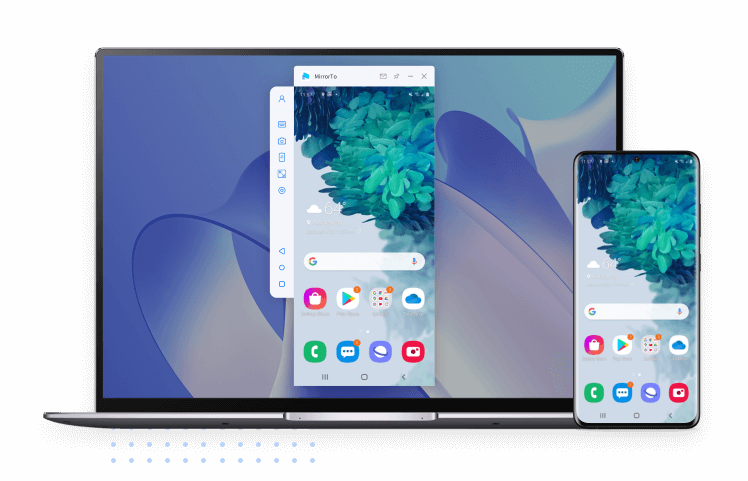- Du kan caste iOS- eller Android-skjermen til PC-en og styre telefonen på en stor skjerm.
- Det oppstår ingen forsinkelser, og du kan nyte spill og filmer uten problemer.
- Skjermen kan også deles i sanntid til strømmetjenester og programvare for nettkonferanser, noe som gjør den til et effektivt verktøy for forretningsbruk.
- I tillegg til opptaksfunksjoner og presentasjoner har systemet også kommunikasjonsfunksjoner som gjør det mulig å svare effektivt på sosiale nettverk, LINE og kortmeldinger.
De siste årene har stadig flere brukere ønsket speiling til PC-ene sine. Det finnes imidlertid mange typer apper og programvare på markedet som kan speile trådløse skjermer, så det kan være en utfordring å velge den rette. Faktisk kan hvem som helst enkelt utføre skjermspeiling for iPhone og Android-bruk sammen, og de beste PC-appene er tilgjengelige. Så i denne artikkelen vil vi forklare i detalj de anbefalte skjermspeilingsappene på iPhone- og Android-enheter. (Trykk på knappen nedenfor for å prøve den beste speilingsprogramvaren direkte↓)
- Del 1: [iPhone- og Android-bruk] Skjermspeilingsapper
- 1.1. [Enklest og uten forsinkelse] MirrorTo🔥
- 1.2. LetsView
- Del 2: Speilingsapper for iPhone og iPad
- 2.1. LonelyScreen
- 2.2. Reflector
- Del 3: Speilingsapper for Android
- 3.1. Vysor
- 3.2. ApowerMirror
- Del 4: Hurtigveiledning for sammenligning av speilingsapper
- Del 5: Ofte stilte spørsmål om skjermspeilingsprogrammer
Del 1: [iPhone- og Android-bruk] Skjermspeilingsapper
Her er to anbefalinger for speilingsapper som kan brukes sammen på iPhone- og Android-enheter.
1.MirrorTo
iMyFone MirrorToer den mest anbefalte speilingsappen og programvaren for bruk med de beste iPhone- og Android-enhetene.Den er enkel å bruke og har vært veldig populær siden utgivelsen.Den støtter iOS 18 og Android 15.Du kan også spille mobilspill som Minecraft, FGO og PUBG flytende uten forsinkelse på en PC, og tastaturkartlegging gir mulighet for effektive og detaljerte spillbevegelser.
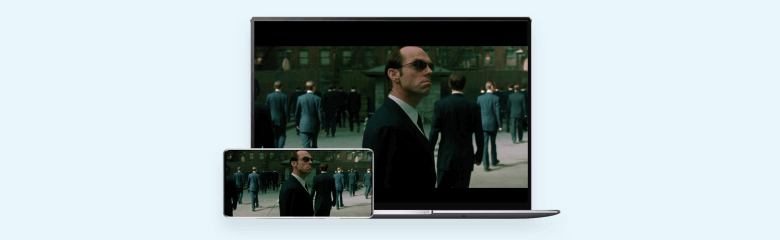
Viktige funksjoner i MirrorTo
De spesifikke trinnene for trådløs speiling er som følger.(bruker en iPhone som eksempel)
Trinn 1.Last ned og start MirrorTo fra knappen ovenfor.
Trinn 2.På «iOS»-skjermen velger du «Via Wi-Fi» - det er nødvendig å koble iPhone til det samme Wi-Fi-nettverket som PC-en. (Hvis du velger USB, kan du koble til og speile via kablet tilkobling).
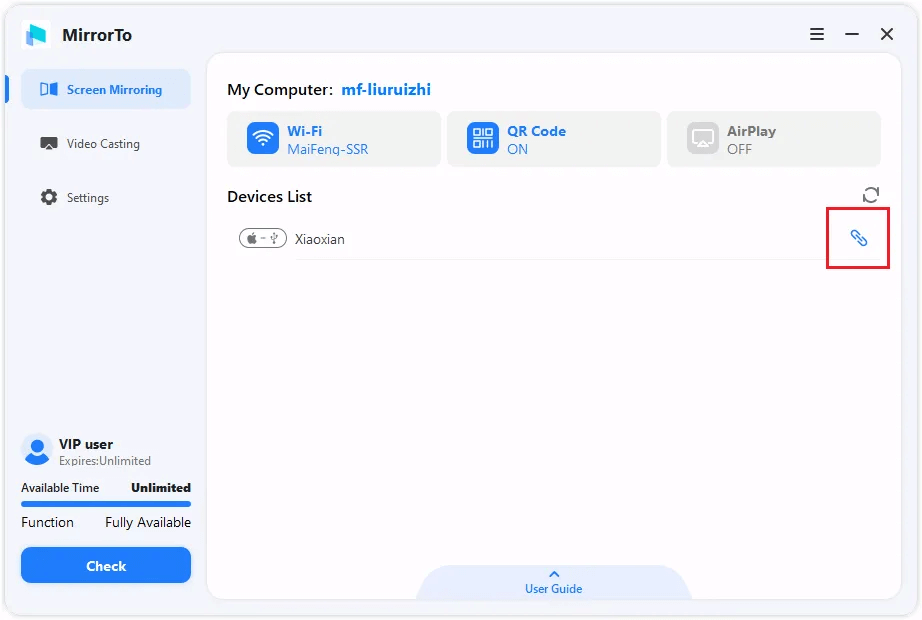
※Hvis PC-en din er en stasjonær PC, slår du på "mobil hotspot" og kobler iOS-enheten din til hotspoten.
Step 3.Gå til Kontrollsenter > Skjermspeiling, og velg MirrorTo for å starte speilingen.
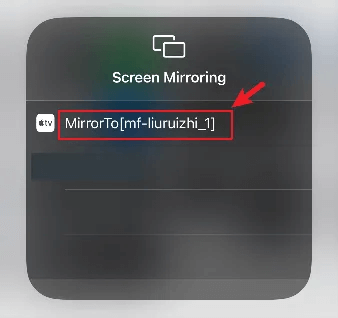
Trinn 4.Til slutt, for å styre iPhone fra PC-en, går du til Innstillinger, trykker på Bluetooth og parer den aktuelle screencast-datamaskinen.
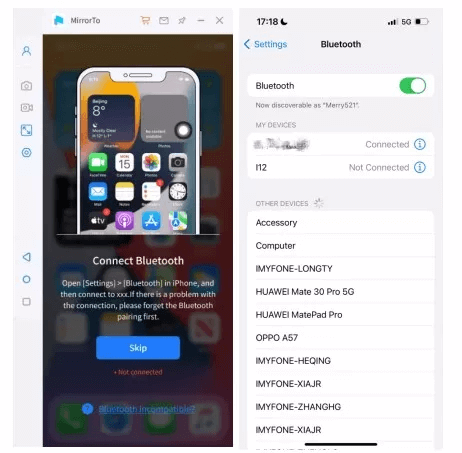
legge til
For informasjon om hvordan du deler en Android-skjerm via USB, se følgende artikkel: "Speiling og kontroll av Android-telefonskjermen til PC-en".
Fordeler
- Gratis prøveversjon tilgjengelig.
- Ingen kompliserte innstillinger kreves, enkleste betjening, anbefales for nybegynnere.
- Flere enheter kan kobles til og speiles samtidig.
- Funksjonene omfatter ikke bare speiling, men også muligheten til å administrere telefonen, bruke apper og strømme direkte fra en PC.
- Tre tilkoblingsmetoder står til rådighet: kablet (via USB), trådløs (via Wi-Fi) og QR-kode.
demerit
- Gratisversjonen har begrenset bruk.
2.LetsView
LetsView er en svært brukervennlig speilingsapp som er kompatibel med en lang rekke operativsystemer, inkludert Windows, Mac, Android og iOS, og som speiler skjermen din i høy bildekvalitet. Videoer, bilder, presentasjoner og mye mer projiseres i krystallklar detalj. Appen inkluderer fullskjermvisning, trådløs tilkobling, skjermbildeopptak og skjermopptak, og alt dette er tilgjengelig gratis. Den har fått støtte som en svært praktisk speilingsapp, for eksempel til forretningspresentasjoner.
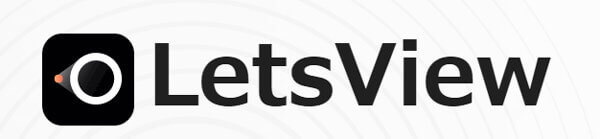
Spesifikke driftsprosedyrer:
Step 1.Last ned LetsView til iPhone og PC.
Step 2.Start LetsView på PC-en, også i et Wi-Fi-miljø.Start LetsView på PC-en, også i et Wi-Fi-miljø.
Step 3.Start LetsView på iPhone også, og velg LetsView i kontrollsenteret.
Fordeler
- Kobler til enheter via Wi-Fi for enkel, kabelfri skjermspeiling og raske, stabile tilkoblinger
- Gratis skjermbilder og skjermopptak er tilgjengelig.
- Fri tilgang til grunnleggende funksjoner.
demerit
- Det er ikke mulig å styre smarttelefonapplikasjonen på en PC.
- Skjermspeiling har en forsinkelse.
- Ingen kablet tilkobling via USB.
Del 2: Speilingsapper for iPhone og iPad
Speilingsapper for iPhone og iPad kan projisere enhetens skjerm på en større skjerm i sanntid. Følgende to er tilgjengelige.
1.LonelyScreen
LonelyScreen er en app som speiler skjermen på en iOS-enhet, for eksempel en iPhone eller iPad, på en PC. Den er kompatibel med både Windows og Mac og krever ikke at det er installert en app på iPhone eller iPad, Ideell for deling av presentasjoner og spill.
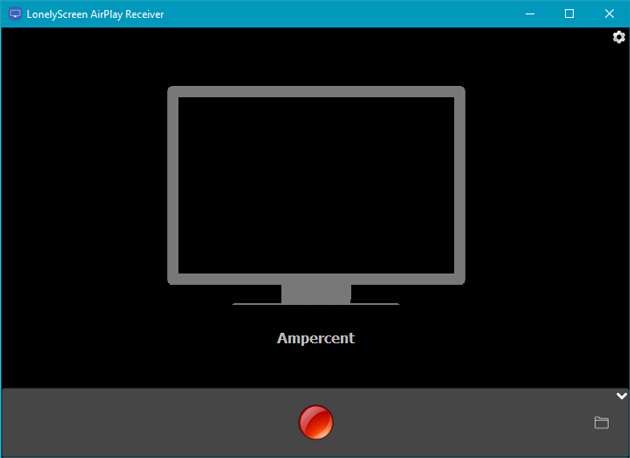
Spesifikke bruksområder er som følger.
Step 1.Last ned LonelyScreen på din PC
Step 2.Skaff deg den nyeste versjonen av iOS.
Step 3.Aktiver Bluetooth og koble PC-en og iPhone/iPad til samme Wi-Fi.
Step 4.Start LonelyScreen på PC-en din.
Step 5.Slå på speilingsbryteren i kontrollsenteret på iPhone eller iPad, velg LonelyScreen og start skjermspeiling.
Fordeler
- Kan brukes til forretningspresentasjoner og støtter skjermopptak på iPhone og iPad
- Fjernstøping, betjening av smarttelefon på PC og alle andre funksjoner.
- Bluetooth brukes til å koble til enheter, noe som gjør det mulig å dele høyoppløselig skjerm uten kabler
demerit
- Det kan oppstå forsinkelser på skjermen.
- Gratisversjonen har popup-vinduer.
- Bare én iPhone kan kobles til.
2.Reflector
Reflector er en utmerket app for trådløs speiling av iPhone- og iPad-skjermer av høy kvalitet, kompatibel med iOS-enheter (iPhone, iPad) og Android-enheter, for et bredt spekter av enheter og for speiling til en PC. Den brukes også til speiling til PC-er. Den er tilgjengelig i flere versjoner, den nyeste er Reflector 4.
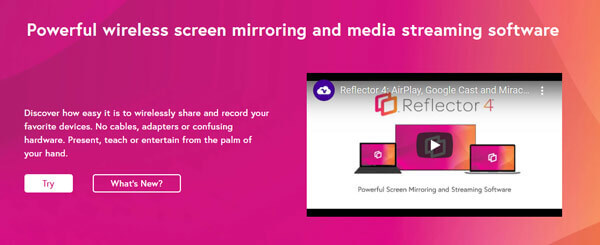
Spesifikke driftsprosedyrer:
Step 1.Start Reflector, og klikk på "Try Reflector" for å vise en QR-kode for tilkobling.
Step 2.Slå på speilingsbryteren i iPhones kontrollsenter, og velg Reflector 3.
Fordeler
- Musikkutgang fra PC ved speiling.
- Kan speiles på TV-skjermer.
- Gratisversjon tilgjengelig
- Fungerer godt med alle nyere versjoner, inkludert iOS 18 og iPadOS 18
demerit
- Tilkoblingen kan koble seg fra av seg selv.
- Gratisversjonen har en logo nederst på iPhone-skjermen som projiseres på PC-en.
- Må brukes sammen med leveringsprogramvare
Del 3: Speilingsapper for Android
Innfør også apper for skjermspeiling, som er kompatible med Android-enheter.To av disse omtales her.
1.Vysor
Vysor er ikke en app, men en utvidelse til nettleseren Google Chrome.Derfor må Chrome være installert på PC-en på forhånd når du skal bruke den. Med Vysor kan du speile Android-enheten din til PC-en og styre Android-enheten din på skrivebordet.Den er trådløst kompatibel og gir mulighet for Android-skjerm- og lydutgang, skjermbilder og skjermopptak.
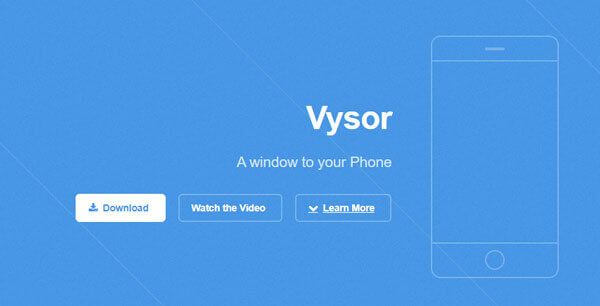
Spesifikke driftsprosedyrer:
Step 1.Aktiver funksjonen "USB-feilsøking".
Step 2.Installere Vysor på Chrome
Step 3.Installer ADB-drivere.
Step 4.Koble Android-enheten til PC-en og start Vysor på PC-en.
Step 5.Klikk på "Vis" hvis telefonens informasjon vises i "Velg en enhet".
Step 6.Hvis "Finn enhet" vises, klikker du på "Finn enhet" => "Navn på tilkoblet enhet" og trykker på "Velg" for å starte Android Mirroring.
Fordeler
- Det finnes en versjon som er gratis å bruke.
- PC-er kan styre Android.
- Trådløs tilkobling støttes også, slik at Android kan speiles til en PC uten USB-kabel.
demerit
- Forholdsvis vanskelig å sette opp før bruk, ikke så bra for nybegynnere
- Utsatt for skjermforsinkelser ved speiling til en PC.
- Gratisversjonen har annonser, trådløs tilkobling og fullskjermmodus er ikke tilgjengelig.
2.ApowerMirror
ApowerMirror er et program som speiler skjermen på Android-telefonen din til PC-en din i sanntid med høy oppløsning, noe som gir en klar og tydelig visning.To tilkoblingsmetoder er tilgjengelige: en trådløs metode via Wi-Fi og en kablet metode via USB, som gjør det mulig å ta skjermbilder og ta opp skjermen.
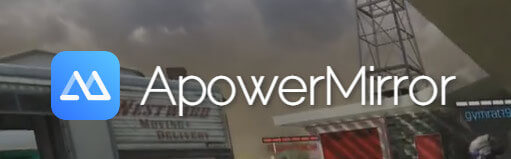
Spesifikke driftsprosedyrer:
Step 1.Last ned ApowerMirror for både Android og PC.
Step 2.Hvis telefonappen kan finne navnet på PC-en, trykker du på det.
Step 3.Slå på speilingsbryteren i kontrollsenteret, og velg Apowersoft.
Step 4.Det kreves også en Bluetooth-tilkobling.
Fordeler
- Skjermoppløsningen kan endres.
- For Android-enheter kan fire enheter speiles samtidig.
- Android-skjerm i fullskjerm på PC
demerit
- Det kan ta ganske lang tid å sette opp før bruk.
- Høye produktkostnader per enhet
Del 4: Hurtigveiledning for sammenligning av speilingsapper
| MirrorTo | LetsView | LonelyScreen | Reflector | Vysor | ApowerMirror | |
|---|---|---|---|---|---|---|
| gratis versjon | ◯ | ◯ | ✕ | ◯ | ◯ | ◯ |
| Administrere smarttelefonen din på PC-en | ◯ | ✕ | ✕ | ✕ | ◯ | ◯ |
| Kablet tilkobling via USB | ◯ | ✕ | ✕ | ✕ | ✕ | ◯ |
| Funksjoner | Enkel betjening, speiling av flere enheter samtidig | Gratis skjermbilder og skjermopptak er tilgjengelig. | Kan brukes til forretningspresentasjoner. | Kan speiles på TV-skjermer. | PC-er kan styre smarttelefoner. | Skjermoppløsningen kan endres. |
| grad av anbefaling |
Del 5: Ofte stilte spørsmål om skjermspeilingsprogrammer
1Hva er skjermspeiling?
Skjermspeiling er en teknologi som projiserer skjermen på en mobil enhet, for eksempel en smarttelefon eller et nettbrett, på en annen skjerm i sanntid.Dette gjør det mulig å vise innhold eller holde presentasjoner på en større skjerm.
2Hva trengs for trådløs skjermspeiling?
Trådløs skjermspeiling krever en smarttelefon eller et nettbrett med en kompatibel speilingsapp installert, samt en kompatibel skjerm eller datamaskin.Vanligvis kobles enhetene til hverandre ved hjelp av Wi-Fi eller Bluetooth.
3Hvordan kan jeg speile iPhone- eller Android-enheten min?
Hvis du vil speile en iPhone- eller Android-enhet, bruker du en kompatibel speilingsapp.Installer appen og koble enhetene til det samme Wi-Fi-nettverket.Følg instruksjonene i appen for å velge enheten du vil speile skjermen til, og opprett en tilkobling.
Til slutt
Det finnes ulike typer applikasjoner for skjermspeiling på smarttelefoner.Vi anbefaler følgende, som støtter både iOS- og Android-enheter, har ulike funksjoner og gir det beste speilingsmiljøet MirrorTo, et skjermdelingsprogram uten forsinkelsesforsinkelse Det er det.De grunnleggende funksjonene er gratis og enkle å bruke, slik at alle kan ta dem i bruk.Prøv gratisversjonen nå!